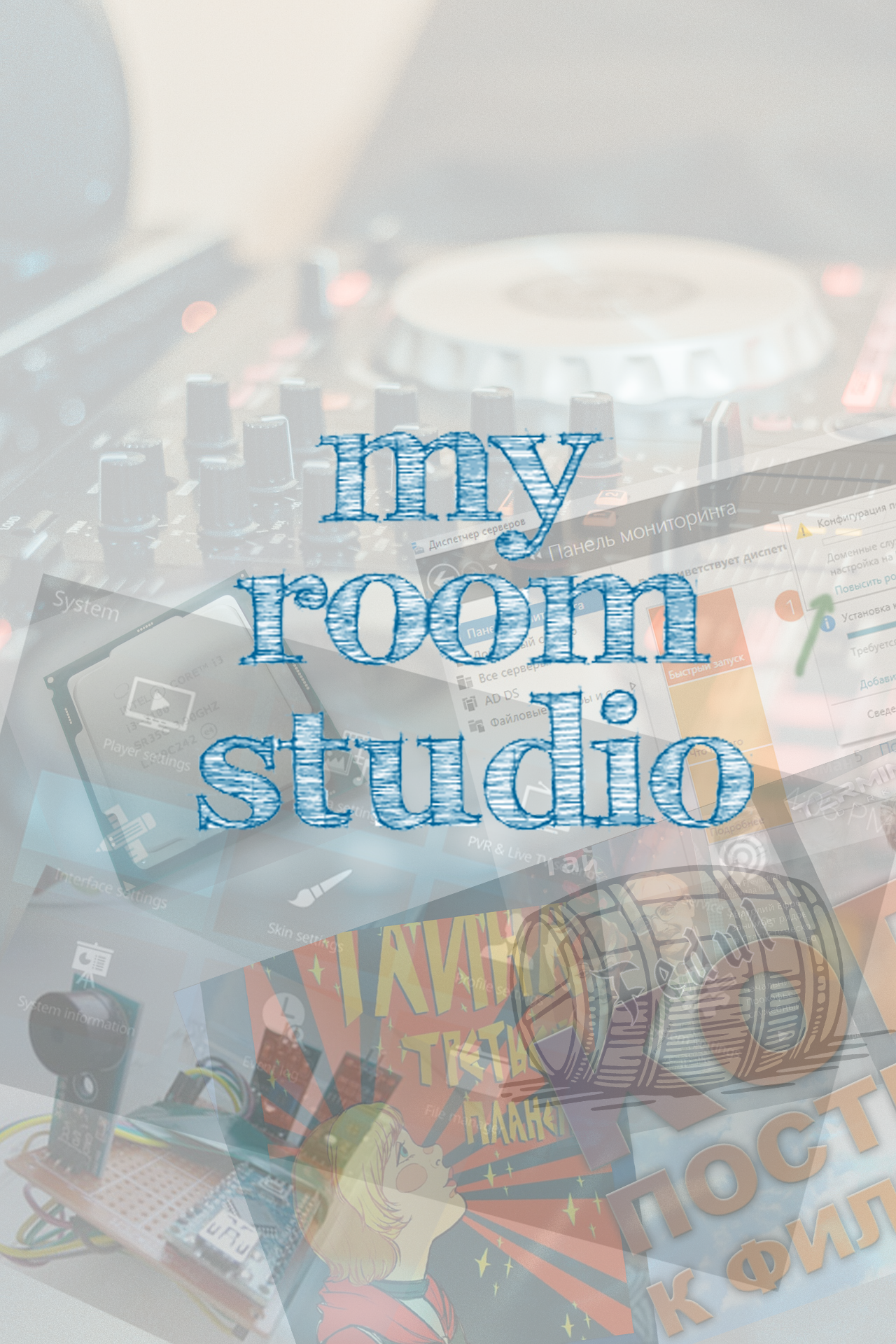KODI 17.0 - Krypton. Настройка. Часть 1. Язык, погода, DLNA.
17.02.2017
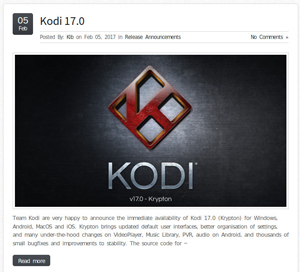
Всем привет! И так, 5 февраля 2017 вышла новая версия бесплатного медиа комбайна от команды XBMC Foundation - KODI 17.0 Krypton. В этой статье мы рассмотрим первичные настройки, поговорим о технологии DLNA, рассмотрим некоторые дополнения и другие процессы адаптации этого продукта под свои нужды. На момент начала написания статьи криптон ещё сыроват, например "PVR IPTV Simple Client" с репозитория самого KODI "из коробки" не запустил мой лист, а так же не работает сервис treetv. Но я думаю со временем всё это заработает.
Переходим на сайт kodi.tv. И далее в раздел Downloads. Немного прокрутив вниз страницу, мы видим ссылки и инструкции установки для разных платформ.
Нас интересует раздел Linux, а конкретно Release: Install Guide. Будем рассматривать вариант установки на Ubuntu 16 (Mint 18):
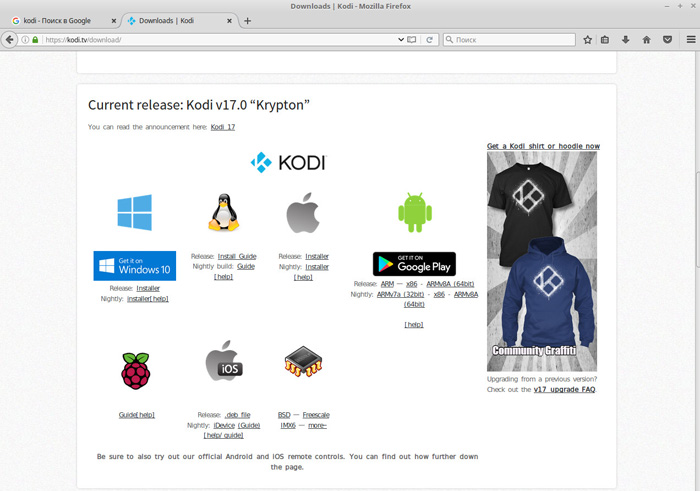
Нужные команды набираем в терминале:
sudo apt-get install software-properties-common
sudo add-apt-repository ppa:team-xbmc/ppa
sudo apt-get update
sudo apt-get install kodi
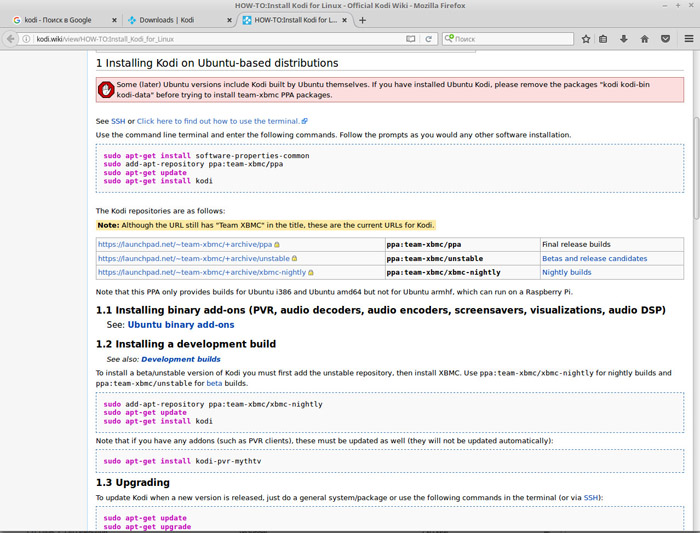
sudo apt-get update
sudo apt-get remove kodi*
sudo apt-get purge kodi*
Затем вручную удалить каталог с настройками из домашнего каталога:
rm -r ~/.kodi/
Устанавливаем и запускаем:
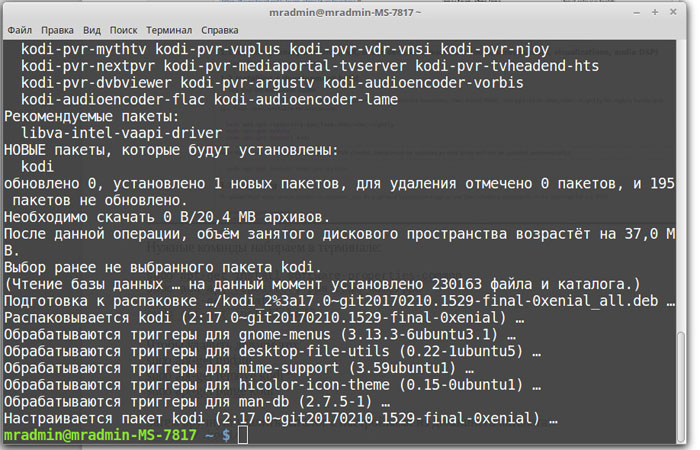
При первом запуске нас приветствует новая обложка KODI под названием «Estuary». Первым делом мы, конечно же, выставляем настройки региона. Жмём на шестеренку сверху.
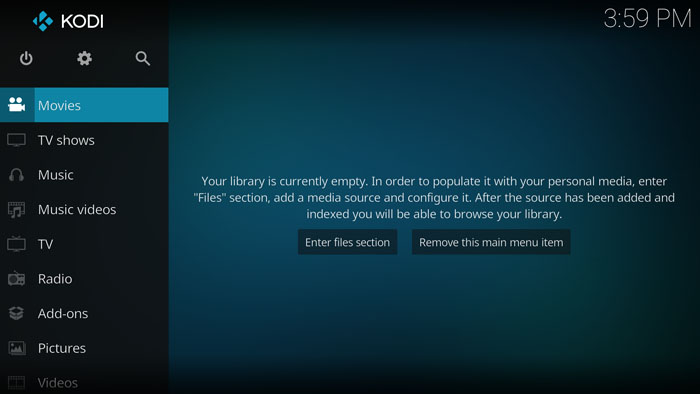
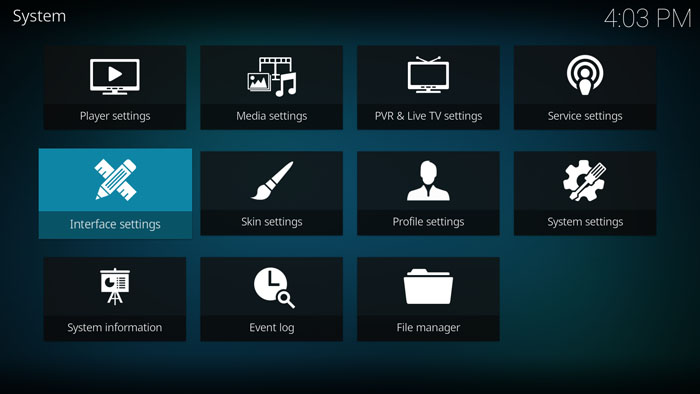
Здесь заходим в раздел interface settings — далее пункт Regional.
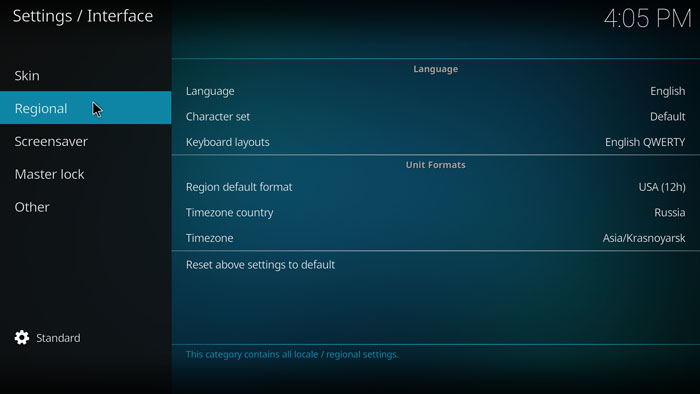
В разделе Language ставим наш Russian.
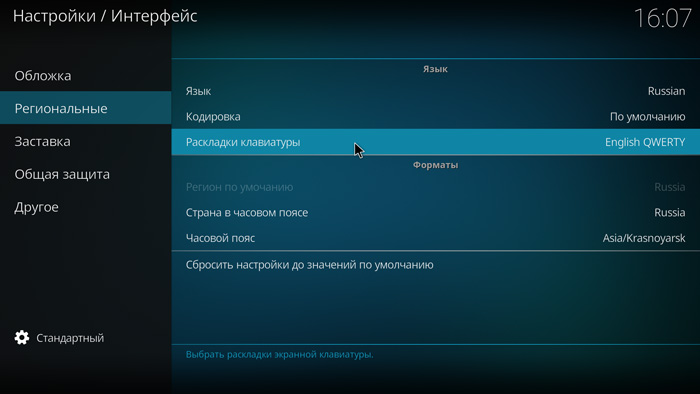
После установки русского языка переходим в пункт «Раскладки клавиатуры», выставляем Russian ЙЦУКЕН. И жмём OK.
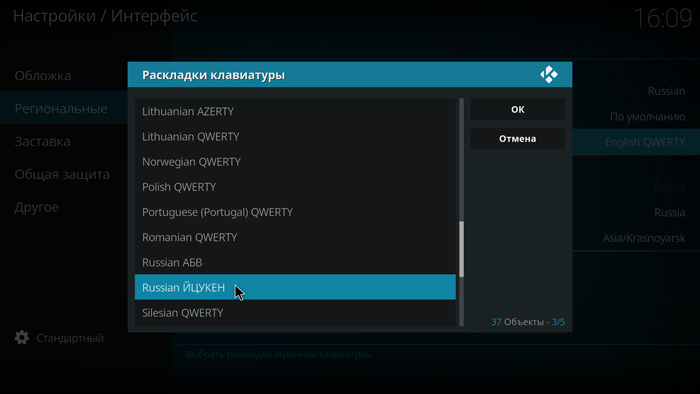
Правая кнопка мыши — это назад в навигации по меню, но лучше нажать "Backspace". Давайте выставим экспертные настройки:
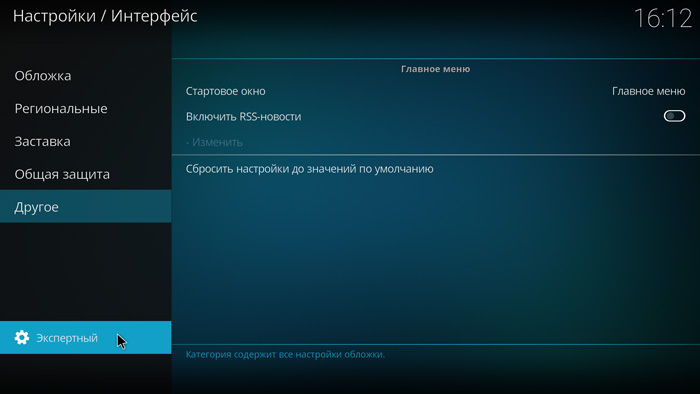
Не покидая это раздела меню давайте поставим новую заставку Digital Clock Screensaver. Для этого нужно выбрать пункт «ещё» в списке доступных заставок:
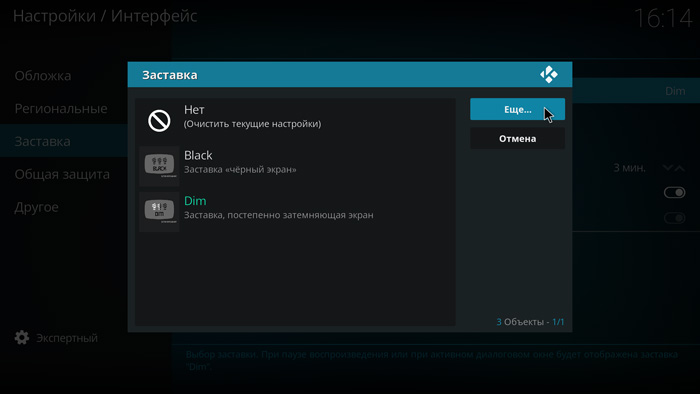
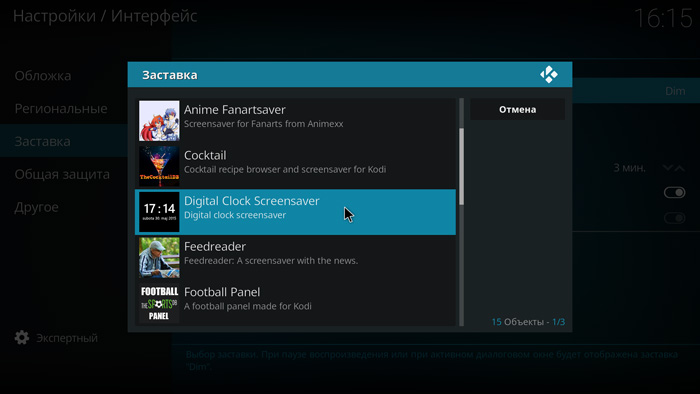
Перейдём в «сервисные настройки» - Погода.
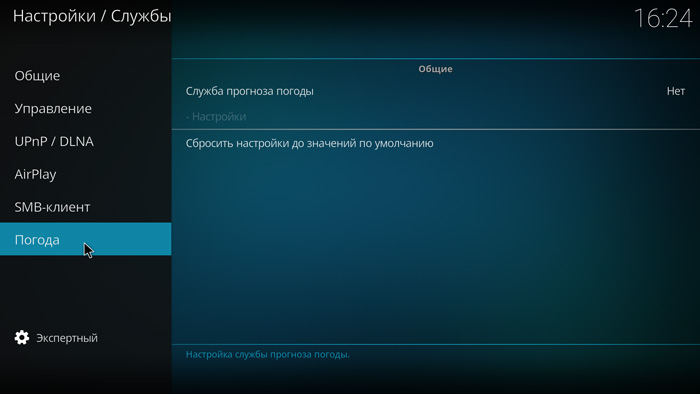
Устанавливаем сервис «Yahoo! Weather», используя кнопку «ещё».
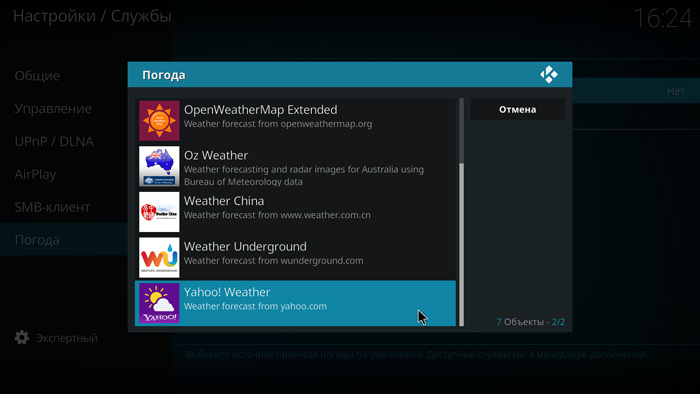
И далее пункт ниже — Настройки, там выбираем свой город и жмём OK.
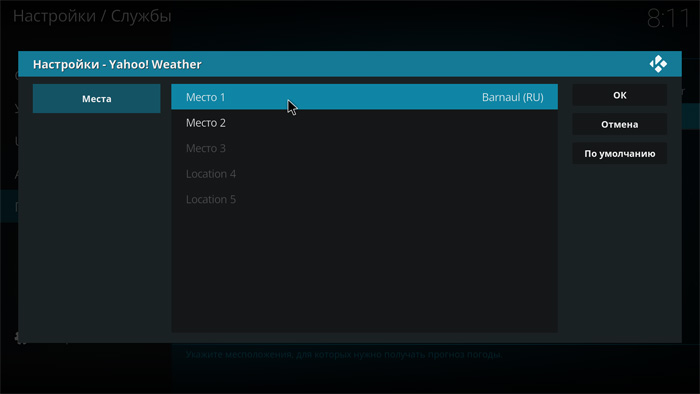
Далее сделаем чтобы температура отображалась на главном экране — для этого идём по пути: Настройка интерфейса — настройка обложки.
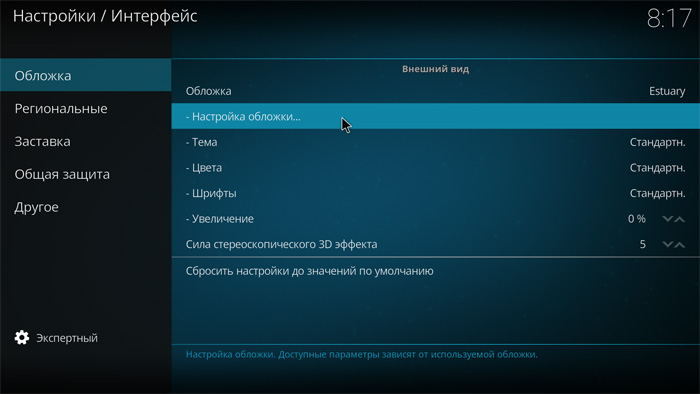
Затем — Общие — Показывать сведения о погоде на верхней панели.
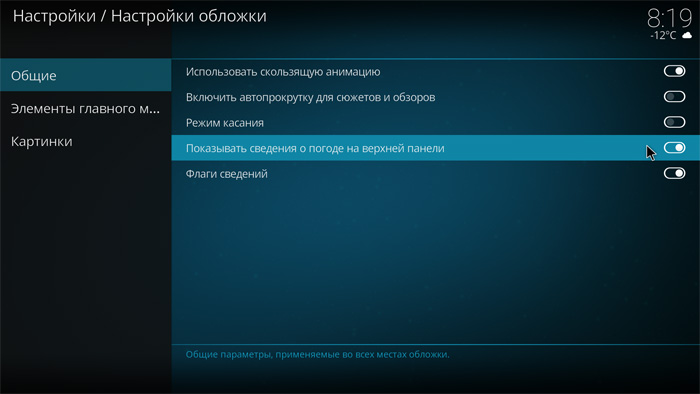
Здесь же в настройках интерфейса в разделе «Другое» - Стартовое окно — и тут выставляем то что мы хотим видеть при загрузки KODI. Я предпочитаю погоду.
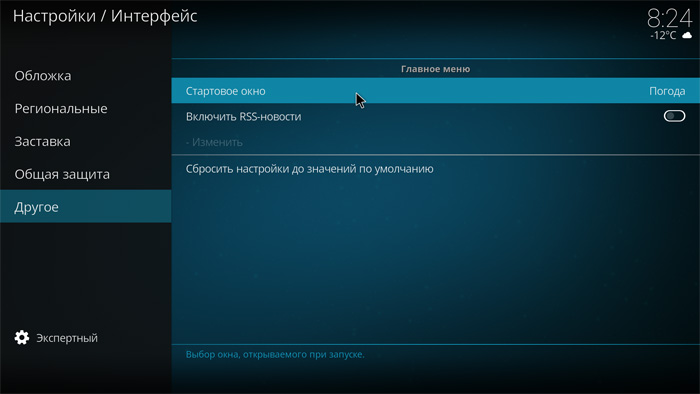
Давайте вернёмся в «сервисные настройки» и включим DLNA! Включается он переключателем «Включить доступ к медиатеке»
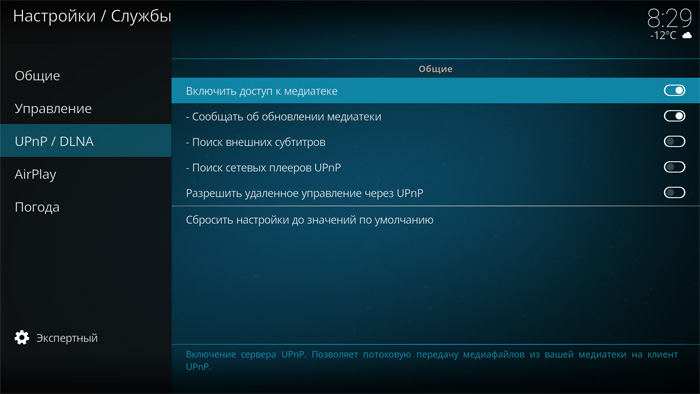
А что это вообще такое?
Digital Living Network Alliance — набор стандартов, позволяющих совместимым устройствам передавать и принимать по домашней сети различный медиа-контент (изображения, музыку, видео), а также отображать его в режиме реального времени. Так говорит википедия.
Говоря простым языком — Если в KODI включена эта опция, то вы сможете с любых устройств, которые находятся в одной локальной сети с вашим KODI, смотреть фильмы, фото и слушать музыку которая прикреплена к медиатеке то самого KODI. Конкретный пример: У вас есть компьютер на котором хранятся фильмы, фото и музыка. Вы делаете общий сетевой доступ до этих каталогов, затем в KODI идём в раздел «Фильмы»:
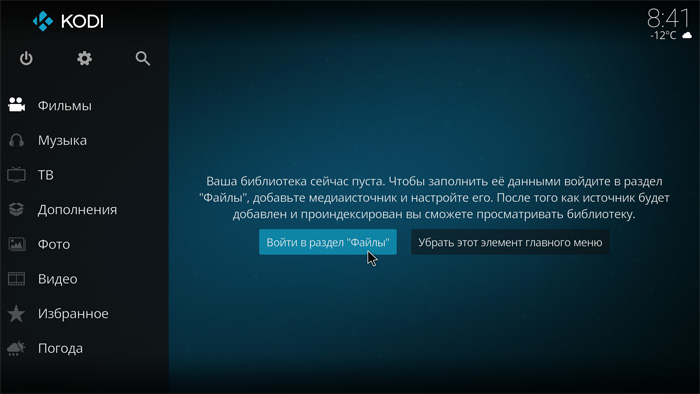
Далее - «Файлы»
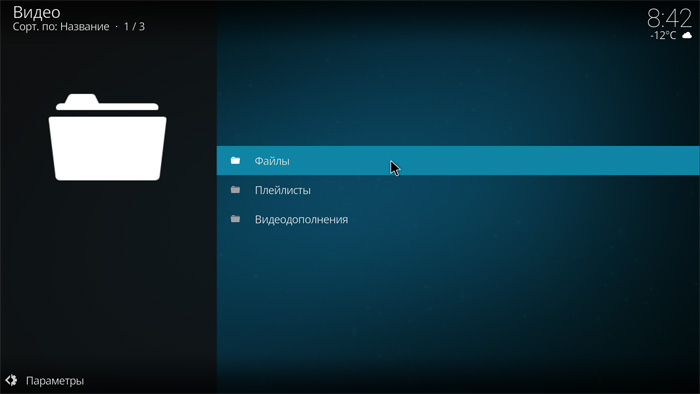
Далее — «добавить видео», и жмём «обзор» и выходим на наши расшаренные папки на компютере. Точно также поступаем с фото и музыкой.
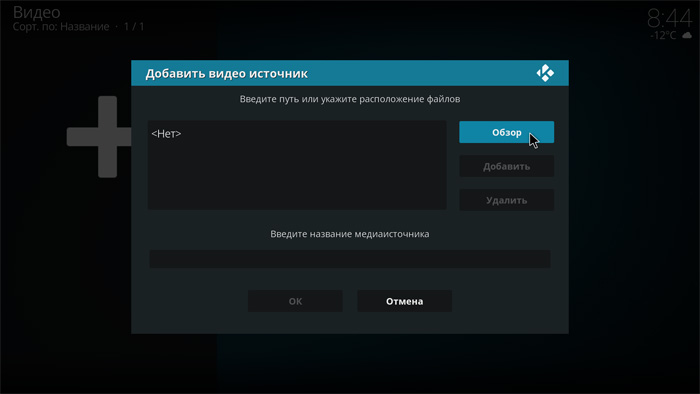
И вот теперь - эти самые, расшаренные с компьютера и указанные в соответствующем разеделе KODI, фильмы вы можете смотреть с планшета лёжа на кровати, с телефона сидя в удобном кресле в гостиной или же просто через телевизор, который подключен к локальной сети проводом или по WiFi. То есть как только вы на компьютере добавили новые фильмы или скинули фото с фотоаппарата, KODI тут же, «на лету», вещает это в локальную сеть на все устройства! Это очень удобно! И это и есть технология UPnp / DLNA.
Ну а теперь давайте сделаем чтобы та самая медиатека обновлялась при старте KODI:
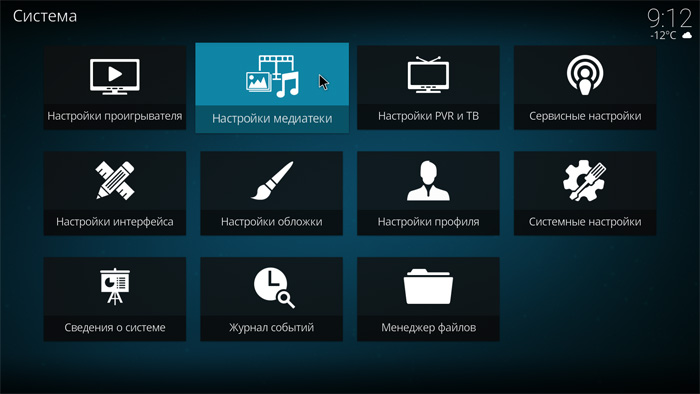
«Настройки медиатеки» - чек на «обновлять медиатеку при запуске»:
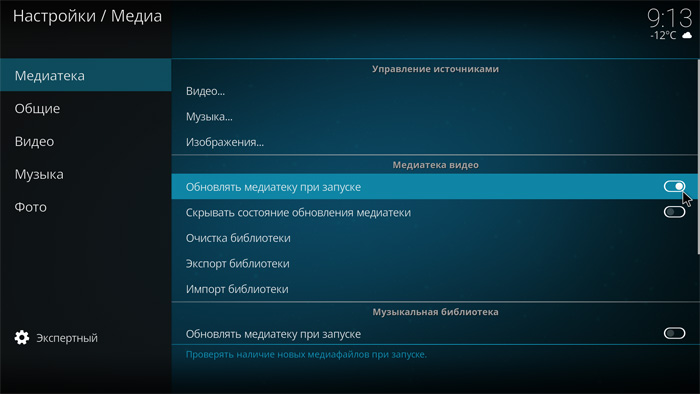
Навигация: